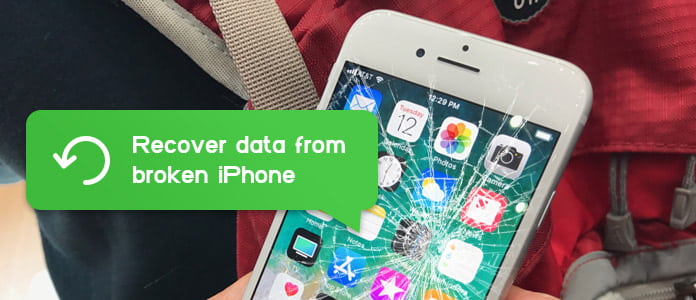Hvordan gjenopprette data fra ødelagte iPhone
Oppsummering
Har du en skadet eller ødelagt iPhone, men vet ikke hva du skal gjøre med viktige data? Det beste iPhone Data Recovery-verktøyet kan gi deg en stor hjelp til å gjenopprette data fra en ødelagt iPhone. Sjekk den detaljerte opplæringen her.
Noen ganger mottok vi noen anrop fra iOS-brukere, som ønsker å gjenopprette data fra ødelagte iPhone:
"Jeg droppet tilfeldigvis iPhone 6 min, og den ble overkjørt av en bil. Er det mulig å gjenopprette bildene mine eller andre data fra den ødelagte iPhone?"
"IPhone-enheten min er død og slås ikke på i det hele tatt. Er det noe verktøy for død gjenoppretting av iPhone-data?"
De fleste av iOS-brukere må ha gått gjennom slike uheldige forhold. Uansett om iPhone-skjermen din er ødelagt, vannskadet, deaktivert eller død, må du bry deg mer om dataene på enheten enn selve enheten.
Så, her kommer spørsmålet: er det mulig å gjenopprette data fra ødelagt iPhone, når du ikke kan låse opp eller til og med strøm på enheten?
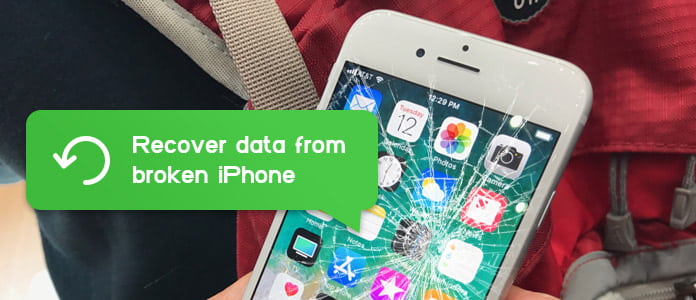
Hvordan gjenopprette data fra ødelagt iPhone
Svaret er ja. Med hjelp fra et profesjonelt iPhone Data Recovery-verktøy kan du enkelt skanne og gjenopprette data fra den ødelagte iPhone.
Det er det Aiseesoft iPhone Data Recovery er for. Dette er det mest avanserte verktøyet som gir deg tre moduser for å gjenopprette data fra ødelagte iPhone: "Gjenopprette fra iOS-enhet", "Gjenopprette fra iTunes sikkerhetskopifil" eller "Gjenopprette fra iCloud sikkerhetskopifil". Det er ikke nødvendig å slå på / låse opp iPhone med ødelagt skjerm og passord, bare last ned programmet på datamaskinen din, så kan du gjenopprette tapte data fra ødelagte iPhone X / 8/8 Plus / 7/7 Plus / SE / 6s / 6 / 5s / 5 / 4s innen enkle klikk.
Last ned nå programmet og følg trinnene nedenfor for å lære hvordan du gjenoppretter data fra ødelagte iPhone.
Første ting å gjøre når iPhone-en din er ødelagt
Alt farlig kan føre til at din iPhone er ødelagt. Enten du la det ned på gulvet, eller tråkket på det ved et uhell. IPhonen din er fortsatt i perfekt tilstand hvis du er heldig nok. Selv det verste, det ble delt i biter.
Uansett hvor du hører til hvilken, er det første du trenger å gjøre å få iPhone-en til å ha en full sjekk. Ikke gjør det selv hvis det er alvorlig skade. Ta det med til Apple eller andre profesjonelle butikker og lytt til hva de vil si til deg. Så kan du bestemme hvordan du skal reparere din ødelagte iPhone. Bare husk det. Hvis du ikke er så profesjonell, kan iPhone-en din bli skadet ytterligere for feil bruk.
Metode 1. Hvordan gjenopprette data fra ødelagt iPhone uten sikkerhetskopi
Du kan bruke Aiseesoft iPhone Data Recovery-verktøy for å hente data fra ødelagte iPhone direkte. Dette fungerer perfekt hvis du ikke har noen sikkerhetskopi i iTunes eller iCloud, eller iPhone er for ødelagt til å gjenkjenne iTunes. Følg trinnene nedenfor.
Trinn 1 Åpne iPhone Data Recovery
Installer og start programmet, velg iPhone Data Recovery funksjon på hovedgrensesnittet, så kommer du inn i vinduet for iPhone-gjenoppretting av data.

Åpne iPhone Data Recovery
Trinn 2 Koble ødelagt iPhone til datamaskinen
Dette ødelagte iPhone dataverktøy verktøyet setter normalt Gjenopprett fra iOS-enheten som standardmodus. Nå kan du koble iPhone til datamaskin via USB-kabel. Klikk på "Tillit" -knappen på din iPhone for å tillate tilkoblingen. IPhone Data Recovery viser snart iPhone-navnet ditt og annen info.

Koble ødelagt iPhone til datamaskinen
Trinn 3 Skann ødelagte iPhone
Klikk start Scan for å skanne alle iPhone-dataene dine. Sekunder senere vil programvaren vise deg hvor mange filer som er funnet, eksisterende og slettede filer er begge inkludert.
Trinn 4 Forhåndsvis og gjenopprett data fra ødelagt iPhone
Alle iPhone-filer er oppført som forskjellige kategorier til venstre, for eksempel kontakter, meldinger, kontakter, notater, påminnelser osv. Du kan velge hvilken som helst kategori for forhåndsvisning.
De slettede merkes som rødt mens de eksisterende er svarte. Du kan også slå "Bare vise det eller de slettede elementene" på bare for å se slettede tekster.
Når du har valgt alle iPhone-dataene du vil lagre, velger du Gjenopprette -knappen, så blir alle dataene eksportert til datamaskinen for å sjekke når som helst.

Forhåndsvis og gjenopprett data fra ødelagt iPhone
Del 2. Hvordan gjenopprette fra iTunes-sikkerhetskopi med iTunes Data Recovery
Hvis du er uheldig med å få iPhone-en din alvorlig skadet, eller stjålet, kan metoden ovenfor virke upraktisk. Alternativt kan du bruke iPhone Data Recovery-program for å gjenopprette ødelagte iPhone-data fra iTunes eller iCloud backup, forutsatt at du har laget iTunes / iCloud sikkerhetskopi før.
Følg nå trinnene nedenfor for å lære hvordan du gjenoppretter data fra ødelagt iPhone via sikkerhetskopi. (Her vil vi ta iTunes-sikkerhetskopi som eksempel.)
Trinn 1 Åpne iPhone Data Recovery
Installer og åpne iPhone Data Recovery, velg deretter Gjenopprett fra iTunes Backup File modus fra venstre panel.
For å sikre at du kan gjenopprette iPhone fra iTunes, må du kjøre iTunes på datamaskinen din på denne metoden.

Kjør iTunes Data Recovery
Trinn 2 Skann iTunes-sikkerhetskopiering
Alle iTunes-sikkerhetskopifiler vises med enhetsnavn, siste sikkerhetskopidata og serienummer. Velg en iTunes backup filen fra listen, og klikk deretter start Scan for å skanne iTunes-sikkerhetskopi.

Skann iTunes-sikkerhetskopiering
Trinn 3 Forhåndsvis iPhone-filen i iTunes-sikkerhetskopien
Vent til skanneprosessen er fullført, og alle iPhone-filer blir oppført som forskjellige kategorier til venstre, inkludert bilder, meldinger, notater, kontakter, samtalehistorikk osv. Klikk på hvilken som helst kategori for å forhåndsvise de tilsvarende filene.
De slettede merkes som rødt mens de eksisterende er svarte. Du kan også slå "Bare vise det eller de slettede elementene" på bare for å se slettede elementer.

Se filer på ødelagt iPhone fra iTunes-sikkerhetskopien
Trinn 4 Gjenopprett ødelagte iPhone-data fra iTunes-sikkerhetskopien
Velg alle filene du vil hente, og klikk deretter på "Gjenopprett" -knappen nederst til høyre. Bekreft banen du vil lagre dataene, så blir alle filene eksportert til datamaskinen.
Det er det! Nå har de ødelagte iPhone-dataene blitt gjenopprettet. Som du kan se, er denne metoden enkel å betjene, og den forårsaker ikke noe tap av data i det hele tatt.
Hva synes du om dette innlegget?
Utmerket
Vurdering: 4.5 / 5 (basert på 122 stemmer)